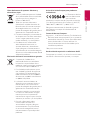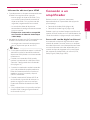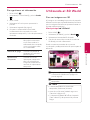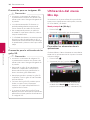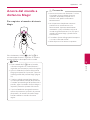MANUAL DEL PROPIETARIO
Smart TV Upgrader
Lea cuidadosamente este manual antes de utilizar su unidad y guárdelo
como referencia para el futuro.
SP820/SP820N
P/NO : SAC35455202
www.lg.com

Cómo empezar2
Cómo empezar
1
Información de
seguridad
Precaución
RIESGO DE DESCARGA
ELÉCTRICA – NO ABRIR
PRECAUCIÓN: PARA REDUCIR EL RIESGO DE
DESCARGA ELÉCTRICA, NO QUITE LA CUBIERTA (O
LA PARTE TRASERA) NO HAY PARTES A LAS QUE EL
USUARIO PUEDA DAR SERVICIO EN EL INTERIOR.
SOLICITE ASISTENCIA DE PERSONAL CUALIFICADO.
Este símbolo de un rayo con cabeza
de echa en un triángulo equilátero
sirve para alertar al usuario de la
presencia de voltaje peligroso no
aislado dentro de la carcasa del
producto que podría ser de magnitud suciente
como para constituir un riesgo de descarga
eléctrica para las personas.
El signo de exclamación dentro de
un triángulo equilátero sirve para
alertar al usuario de la presencia
de instrucciones importantes
de operación y mantenimiento
(servicio) en la documentación que acompaña a
este producto.
ADVERTENCIA: PARA PREVENIR PELIGRO DE
INCENDIO O DE DESCARGA ELÉCTRICA, NO
EXPONGA ESTE PRODUCTO A LA LLUVIA O A LA
HUMEDAD.
ADVERTENCIA: No instale este equipo en un
espacio reducido como pueda ser un librero o un
mueble similar.
PRECAUCIÓN: No bloquee ninguna abertura de
ventilación. Instale de acuerdo con las instrucciones
del fabricante.
El armario metálico está provisto de ranuras y
aberturas para la ventilación, para asegurar el
funcionamiento conable del producto y para
protegerlo del sobrecalentamiento. Las aberturas
nunca deberán bloquearse colocando el producto
en una cama, sofá, alfombra u otra supercie
similar. Este producto no deberá colocarse en una
instalación empotrada tal como un librero o un
estante, a menos que se provea una ventilación
apropiada o se sigan las instrucciones del
fabricante.
PRECAUCIONES acerca del cable de
alimentación
Para desconectar la alimentación de la red eléctrica,
desenchufe el cable de la red. Cuando instale
el producto, asegúrese de que el enchufe esté
fácilmente accesible.
PRECAUCIÓN: El aparato no debe ser expuesto
al agua (goteo o salpicadura), y deberá evitarse
colocar sobre él cualquier objeto lleno de agua,
como jarrones, etc.
“Este dispositivo está equipado con una batería o
acumulador portátil.
La forma segura de retirar la batería del
equipo es: Retire la batería antigua o el paquete
de baterías, siga los pasos en orden inverso a los
del ensamble. Para prevenir la contaminación del
ambiente y generar un posible peligro para la salud
de humanos y animales, deseche la batería antigua
en el contenedor apropiado que encontrará en
los puntos de recolección designados. No tire las
baterías junto con la basura normal. Se recomienda
la utilización de baterías y acumuladores de
sistemas de reembolso local y gratuíto. La batería
no deberá exponerse a calor excesivo tal como la
luz directa del sol, el fuego o fuentes similares.
AVISO: Para más información sobre marcado de
seguridad relativo a la identicación del producto y
clasicación del suministro, por favor, reérase a la
etiqueta principal en la parte inferior del aparato.

Cómo empezar 3
Cómo empezar
1
Cómo deshacerse de aparatos eléctricos y
electrónicos viejos
1. Si en un producto aparece el símbolo
de un contenedor de basura tachado,
significa que éste se acoge a la
Directiva 2002/96/CE.
2. Todos los aparatos eléctricos o
electrónicos se deben desechar de
forma distinta del servicio municipal
de recogida de basura, a través de
puntos de recogida designados por el
gobierno o las autoridades locales.
3. La correcta rocogida y tratamiento de
los dispositivos inservibles contribuye
a evitar riesgos potenciales para el
medio ambiente y la salud pública.
4. Para obtener más información
sobre cómo deshacerse de sus
aparatos eléctricos y electrónicos
viejos, póngase en contacto con su
ayuntamiento, el servicio de recogida
de basuras o el establecimiento donde
adquirió el producto.
Eliminación de baterías o acumuladores agotados
1. Si aparece el símbolo de un
contenedor de basura tachado en
las baterías o acumuladores de su
producto, significa que éstos se acogen
a la Directiva Europea 2006/66/CE.
2. Este símbolo puede aparecer junto
con símbolos químicos de mercurio
(Hg), cadmio (Cd) o plomo (Pb) si la
batería contiene más de un 0,0005%
de mercurio, un 0,002% de cadmio o
un 0,004% de plomo.
3. Las baterías o acumuladores no
deberán tirarse junto con la basura
convencional, sino a través de los
puntos de recogida designados por el
gobierno o las autoridades locales.
4.
La correcta recogida y tratamiento de
las baterías o acumuladores antiguos
contribuye a evitar las potenciales
consecuencias negativas para el medio
ambiente, los animales y la salud pública.
5. Para más información sobre
la eliminación de baterías o
acumuladores antiguos, póngase
en contacto con su ayuntamiento,
el servicio de recogida de basuras
o el comercio en el que adquirió el
producto.
Aviso de la Unión Europea para productos
inalámbricos
LG Electronics declara
por este documento
que este/estos
producto(s) cumplen con los requisitos esenciales
y las demás provisiones de la Directiva 1999/5/EC,
2004/108/EC, 2006/95/EC y 2009/125/EC.
Póngase en contacto con la dirección siguiente
para obtener una copia de la declaración de
conformidad.
Centro de Normas Europeas:
Krijgsman 1, 1186 DM Amstelveen, The Netherlands
�
Por favor, tome nota que esto NO es un punto de
contacto de Atención al Cliente. Para información
acerca de Atención al Cliente, reérase a la
Garantía o contacte con el revendedor que le
vendió este producto.
Sólo para uso en interior.
Declaración de exposición a radiaciones de RF
Este equipo se instalará y se utilizará a una distancia
no inferior a 20 cm entre el aparato y su cuerpo.

Contenidos4
Contenidos
1 Cómo empezar
2 Información de seguridad
6 Unidad principal
6 Mando a distancia
7 – Funciones del mando a distancia
Magic
2 Conexión
8 Conexión del adaptador CA
8 Conexión HDMI a un televisor
9 Conexión a un amplificador
10 – Conexión a un amplificador a través
de la Salida HDMI
10 – Conexión de un amplificador a través
de la salida de audio digital
11 Conexión a su red doméstica
11 – Conexión de red con cables
12 – Configuración de Red por Cables
13 – Conexión de red inalámbrica
13 – Configuración de Red Inalámbrica
3 Configuración inicial
16 Configuración inicial
16 – Configuración inicial
4 Funcionamiento
17 Función Smart del menú de inicio
17 – Uso del menú [HOME]
18 Uso de SmartShare
18 – ¿Qué es SmartShare?
18 Reproducción de dispositivos enlazados
18 – Reproducción de contenido en el
dispositivo USB
20 Conexión a un servidor de red doméstica
para un ordenador
20 – Instalación de Nero MediaHome 4
Essentials
20 – Compartir archivos y carpetas
21 – Reproducción de un archivo desde un
servidor de red (DLNA)
22 Conexión a un Smartphone con
certificado DLNA
22 – Configuración de la conexión de
Smart Share
23 Reproducción de archivos Smart share
23 – Para controlar la reproducción de
películas
23 – Para controlar la vista de fotografías
24 – Para controlar la reproducción de
música
24 – Las operaciones básicas para
contenido de video y audio
25 – Operaciones básicas para contenidos
de imagen
27 Uso del Premium
28 Utilización de LG Smart world (LG Apps)
29 Utilizando el 3D World
30 Utilización del menú Mis Ap.
31 – Utilización de la aplicación [Buscar]
31 – Utilización de la aplicación de
navegador de Internet [Internet]

Contenidos 5
1
2
3
4
5
5 Apéndice
32 Ajuste los Parámetros de Configuración
32 – Menú [IMAGEN]
32 – Menú [SONIDO]
33 – Menú [OPCIÓN]
34 – Menú [RED]
34 – Menú [SOPORTE]
34 Actualización de Software de Red
34 – Notificación de actualización de red
35 – Actualización de Software
36 Acerca de Nero MediaHome 4 Essentials
36 – Ciertos requisitos del sistema
37 Requisitos de archivos
40 – Acerca de DLNA
40 – Ciertos requisitos del sistema
40 – Notas de Compatibilidad
41 Acerca del mando a distancia Magic
42 Solución de problemas
42 – General
42 – Imagen
43 – Restablecer valores predeterminados
43 – Red
43 – Atención al cliente
43 – Notificación de software de código
fuente abierto
44 Especificaciones de Salida de Audio
44 Especificaciones
46 Mantenimiento
46 – Manejo de la Unidad
46 Información importante acerca de los
Servicios de Red

Cómo empezar6
Cómo empezar
1
Unidad principal
f
a
b
c d
e
g h
a
Puerto USB1, USB2
b
HDMI OUT (1080p)
c
Puerto LAN
d
OPTICAL AUDIO OUT
e
DC IN 12V (adaptador de entrada CA)
f
Sensor remoto
g
RESET
* El botón RESET se encuentra en la parte
inferior de la unidad. (Consulte la página 43)
h
Indicador de encendido
a
Indicador de control
remoto: (transmisor RF y
Bluetooth) Parpadea cuando
está en funcionamiento.
b
1
(Encendido): Enciende y
apaga la unidad.
c
BACK (
1
): Sale del menú o
vuelve a la pantalla anterior.
d
HOME (
n
): Muestra u
oculta el menú de Inicio.
e
Botones de dirección:
Selecciona una opción en el
menú.
Si pulsa el botón de
navegación mientras mueve
el puntero en la pantalla,
el puntero desaparece y el
mando a distancia Magic
funciona como un mando a
distancia regular.
Para mostrar el puntero de
nuevo, agite el mando a
distancia Magic de un lado a
otro.
f
Rueda (
): Selecciona los
menús u opciones y conrma
la entrada; desplaza la
pantalla para buscar un menú
en el navegador web.
g
N
(Reproducir/Pausa):
Inicia reproducción.
/
pausa
reproducción.
Z
(Detener): Detiene la
reproducción.
c/v
: Busca hacia atrás o
hacia adelante.
C/V
: Se mueve a
la pista o archivo anterior/
siguiente.
m
(INFO/MENU): Muestra u
oculta el menú OSD.
h
Botones de Color (R, G, Y,
B): Utilícelos para navegar
en los menús de la pantalla.
También se utilizan para el
menú [LG Smart World], [3D
World], y [LG Apps].
Mando a distancia
h

Cómo empezar 7
Cómo empezar
1
Funciones del mando a
distancia Magic
El mando a distancia Magic funciona acoplándolo
a su unidad. Tras comprar la unidad, registre el
mando a distancia Magic del modo siguiente;
Para registrar el mando a distancia
Magic
Para utilizar el mando a distancia Magic, en primer
lugar debe registrarlo con la unidad.
1. Encienda la unidad y espero aproximadamente
10 segundos y pulse el botón de la Rueda (
)
al tiempo que acopla mando a distancia a la
unidad.
2. El mando a distancia se registra
automáticamente y aparece en la pantalla un
mensaje que indica que se ha completado el
registro.
Si no se ha registrado con éxito el mando a
distancia Magic, apague la unidad e inténtelo
de nuevo.
,
Nota
Instalación de las pilas
Retire la tapa de las pilas situada en la parte inferior
del mando a distancia e inserte una pila (1.5 V AA)
con los polos
4
y
5
orientados correctamente.
No mezcle pilas nuevas y viejas ya que esto
podría dañar el mando a distancia.
>
Precaución
Utilización del mando a distancia
Magic
�
Agite el mando a distancia ligeramente para que
aparezca el puntero en la pantalla.
�
Agite el mando a distancia Magic ligeramente a
derecha e izquierda para aparezca el puntero en
el centro de la pantalla.
�
El puntero mágico desaparece cuando no se
ha movido el mando a distancia durante cinco
segundos.
Consejo de utilización del mando a
distancia Magic
�
Si pulsa la rueda, también funciona el botón
Selection (selección).
�
Puede desplazarse por los menús con la rueda.
�
Utilice la muñeca para mover el puntero más
fácilmente.
Si la conexión del mando a distancia Magic es
inestable o tiene algún problema, cancele el
registro y vuelva a realizarlo (consulte la página
41.)
,
Nota
Rueda

Conexión8
Conexión
2
Conexión del
adaptador CA
Conecte la unidad al suministro eléctrico con el
adaptador CA proporcionado.
Enchufe el cable de alimentación al adaptador y
después enchufe el otro extremo a una salida CA.
Parte trasera de la unidad
Conecte a
la fuente de
alimentación.
Cable de alimentación de CA
Adaptador CA
�
Póngase en contacto con un distribuidor de
componentes eléctricos para le ayude en la
selección de un adaptador o cable CA adecuado.
�
Este adaptador CA está fabricado por Asian
Power Devices Inc.
Use sólo el adaptador CA suministrado con
este dispositivo. No utilice una fuente de
alimentación de otro dispositivo o de otro
fabricante. El uso de otros cables o unidades
de alimentación puede causar daños a la
unidad e invalidar la garantía.
>
Precaución
Conexión HDMI a un
televisor
Si tiene un televisor o un monitor HDMI, puede
conectarlo a esta unidad usando un cable HDMI
(Cable HDMI™ de alta velocidad, Tipo A). Conecte el
conector HDMI de la unidad al puerto HDMI de un
televisor o monitor compatible con HDMI.
Parte trasera de la unidad
TV
Cable HDMI
(no incluido)
Establezca la fuente de entrada del televisor en
HDMI (consulte el Manual del Propietario del
televisor).

Conexión 9
Conexión
2
Información adicional para HDMI
�
Cuando conecte un dispositivo compatible con
HDMI o DVI asegúrese de lo siguiente:
-
Intente apagar el dispositivo HDMI / DVI y
esta unidad. A continuación, encienda el
dispositivo HDMI / DVI y espere unos 30
segundos, luego encienda esta unidad.
-
La entrada de vídeo del dispositivo
conectado está congurada correctamente
para esta unidad.
-
El dispositivo conectado es compatible
con entradas de vídeo de 1280x720p o
1920x1080p.
�
No todos los dispositivos HDCP compatibles con
HDMI o DVI funcionarán con esta unidad.
-
La imagen no se mostrará correctamente
con un dispositivo que no sea HDCP.
�
Si un dispositivo HDMI no acepta la salida de
audio de la unidad, el sonido de audio del
dispositivo HDMI puede estar distorsionado
o no emitirse.
�
Cuando use la conexión HDMI, puede
cambiar la resolución de salida para HDMI.
(Consulte “Conguración de la resolución”
en la página 32)
�
Si cambia la resolución cuando la conexión
ya ha sido establecida pueden producirse
fallos de funcionamiento. Para resolver el
problema, apague la unidad y después
vuélvala a encender.
�
Cuando la conexión HDMI con HDCP no
está vericada, la pantalla del televisor se
queda en negro. En este caso, verique
la conexión HDMI o desconecte el cable
HDMI.
�
Si hay ruido o líneas en la pantalla, verique
el cable HDMI (la longitud generalmente
está limitada a 4,5 m).
,
Nota
Conexión a un
amplificador
Realice una de las siguientes conexiones,
dependiendo de las capacidades del equipo de
que disponga.
�
Conexión de Audio HDMI (página 10)
�
Conexión de Audio Digital (página 10)
Debido a que hay muchos factores que afectan el
tipo de salida de audio, vea las “Especicaciones de
Salida de Audio” en la página 44 para más detalles.
Acerca del sonido digital multicanal
Una conexión multicanal digital brinda la mejor
calidad de sonido. Para esto, necesita un receptor
de audio/vídeo multi-canal compatible con uno o
más de los formatos de audio soportados por su
unidad. Verique los logotipos en la parte frontal
del receptor de Audio/Video y el manual. (PCM,
Dolby Digital, Dolby Digital Plus)

10
Conexión
2
Conexión
Conexión a un amplificador a
través de la Salida HDMI
Conecte la salida HDMI de la unidad al puerto
correspondiente en su amplicador usando un
cable HDMI.
Cable HDMI
Cable
HDMI
TV
Receptor/Amplicador
Parte trasera de la unidad
Conecte la salida HDMI del amplicador a la
entrada HDMI del televisor con un cable HDMI si el
amplicador tiene salida HDMI.
Necesitará activar la salida digital de la unidad.
(Véase el menú [SONIDO]” en la página 32)
Conexión de un amplificador
a través de la salida de audio
digital
Conecte la SALIDA ÓPTICA DE AUDIO de la unidad
a la entrada correspondiente (OPTICAL) en su
amplicador con un cable opcional de audio digital.
Cable óptico
Receptor/Amplicador
Parte trasera de la
unidad
Necesitará activar la salida digital de la unidad.
(Véase el menú [SONIDO]” en la página 32)

Conexión 11
Conexión
2
Conexión a su red
doméstica
Esta unidad se puede conectar a una red de área
local (LAN) a través de un puerto LAN en el panel
trasero o mediante el módulo inalámbrico interno.
Al conectar la unidad a una red doméstica de
banda ancha, tiene acceso a servicios tales
como actualizaciones de software y servicios de
contenido online.
Conexión de red con cables
El uso de una red con cables proporciona el mejor
rendimiento, ya que los dispositivos conectados se
conectan directamente a la red y no están sujetos a
interferencias de radio frecuencia.
Consulte la documentación de su dispositivo de
red para obtener instrucciones adicionales.
Conecte el puerto LAN de la unidad al puerto
correspondiente de su módem o router a través
de un cable LAN o Ethernet que podrá adquirir
comercialmente.
�
Cuando conecte o desconecte el cable
LAN, sujételo en la sección del enchufe.
Al desenchufarlo, no tire del cable LAN,
desenchúfelo presionando hacia abajo el
enchufe.
�
No conecte un cable de teléfono modular al
puerto LAN.
�
Como hay varias conguraciones de
conexión, siga las especicaciones de su
compañía de telecomunicaciones o su
proveedor de servicios de Internet.
�
Si desea acceder al contenido de varios
ordenadores o servidores DLNA, esta unidad
deberá conectarse a la misma red de área
local que ellos a través de un router.
,
Nota
WAN
LAN 1
LAN 2
LAN 3
Parte trasera de la unidad
Router
Servicio
de banda
ancha
PC y/o servidor
con certicación
DLNA

Conexión12
Conexión
2
Configuración de Red por
Cables
Si hay un servidor DHCP en la red de área local (LAN)
a través de conexión por cable, a esta unidad le será
asignada automáticamente una dirección IP. Tras
realizar la conexión física.
Menú principal
/
[Cong.]
/
[RED]
/
[Conexión de red]
Preparación
Antes de congurar la red por cables, necesita
conectar el Internet de banda ancha a su red
doméstica.
1. Seleccione la opción [Conexión de red] en el
menú [Cong.] y, a continuación, pulse Rueda
(
).
2. Lea las preparaciones para los ajustes de red y,
continuación seleccione [Iniciar conexión] para
iniciar la conexión.
3. Normalmente, cuando hay un servidor DHCP
en la red de área loca con conexión con cable,
la red se conecta automáticamente a la unidad.
Ajustes avanzados
Si desea realizar otros ajustes de red manualmente,
seleccione [Otra lista de red] en el menú [Conexión
de red] y pulse la Rueda (
).
1. Seleccione [Conguración experta] para realizar
otros ajustes de red.
2. Seleccione [Alámbrica] y pulse la Rueda (
).
3. Seleccione [Entrada manual] para introducir una
dirección IP en el modo IP.
Normalmente, seleccione [Entrada automática]
para asignar una dirección IP automáticamente.
�
Si no hay un servidor DHCP en la red y
desea congurar manualmente la dirección
IP, seleccione [Entrada manual] y, a
continuación, [Dirección IP], [Másc. subred],
[Gateway] y [Servidor DNS].
�
Cuando introduzca un dígito en el espacio
en blanco, se mostrará un teclado en la
pantalla.
,
Nota
4. Seleccione [OK] y pulse la Rueda ( ) para
aplicar la conguración de la red.
5. Se muestra en la pantalla el estado de la
conexión de red. Seleccione [Terminado] para
nalizar los ajustes de red con cable.

Conexión 13
Conexión
2
Conexión de red inalámbrica
Otra opción de conexión es la utilización de un
punto de acceso o un router inalámbrico. La
conguración de red y el método de conexión
pueden variar dependiendo del equipo utilizado y
el entorno de red.
Comunicación
inalámbrica
PC y/o servidor con
certicación DLNA
Punto de acceso o
router inalámbrico
Servicio de
banda ancha
Consulte las instrucciones de conguración
suministradas con el punto de acceso o el router
inalámbrico para conocer en detalle los pasos de
conexión y la conguración de red.
Para un rendimiento óptimo, la mejor opción es
una conexión directa por cable desde esta unidad
al router de la red de su casa o a un módem por
cable/DSL.
Si elige la opción inalámbrica, recuerde que el
rendimiento se puede ver afectado en ocasiones
por otros dispositivos electrónicos que tenga en
casa.
Configuración de Red
Inalámbrica
Para la conexión de red inalámbrica, es necesario
congurar el unidad para la comunicación de red.
Este ajuste puede realizarse en el menú [Cong.]
Ajuste la conguración de [RED] de la forma
siguiente. Antes de conectar el reproductor a la
red es necesario congurar el punto de acceso o el
router inalámbrico.
Menú principal
/
[Cong.]
/
[RED]
/
[Conexión de red]
Preparación
Antes de congurar la red inalámbrica,
necesita:
-
conectar Internet de banda ancha a su red
doméstica inalámbrica.
-
ajustar el punto de acceso o router
inalámbrico.
-
anotar el código SSID y el de seguridad de
la red.
1. Seleccione la opción [Conexión de red] en el
menú [Cong.] y, a continuación, pulse Rueda
(
).
2. Lea las preparaciones para los ajustes de red y,
continuación seleccione [Iniciar conexión] para
iniciar la conexión.
Si no se ha conectado una red con cable a la
unidad, se muestran en la pantalla todas las
redes disponibles.
3. Seleccione un SSID de red inalámbrica y pulse la
Rueda (
).

Conexión14
Conexión
2
Si tiene seguridad en su punto de acceso,
deberá introducir el código de seguridad, según
sea necesario.
�
El modo de seguridad WEP generalmente
tiene 4 claves disponibles en la
conguración de un punto de acceso. Si
su punto de acceso o router inalámbrico
usa seguridad WEP, introduzca la clave de
seguridad “Nº1" para conectar a su red
doméstica.
�
Un Punto de Acceso es un dispositivo que
le permite conectarse a su red doméstica de
manera inalámbrica.
,
Nota
4 La red inalámbrica deseada se conectará
automáticamente a la unidad.
Si desea comprobar la disponibilidad de otras
redes, seleccione [Otra lista de red] y pulse la
Rueda (
).
Ajustes avanzados
Si desea realizar otros ajustes de red manualmente,
seleccione [Otra lista de red] en el menú [Conexión
de red] y pulse la Rueda (
).
1. Seleccione [Conguración experta] para realizar
otros ajustes de red.
2. Seleccione [Inalámbrica] y pulse la Rueda (
).
3. Cuando realice la conexión vía Wi-Fi, seleccione
uno de los siguientes tipos de red.
Si tiene seguridad en su punto de acceso o router
inalámbrico, verique que la clave WEP o WPA
que se ha introducido en el reproductor coincida
exactamente con la información del router.
[Lista de AP] – La unidad escanea todos los
puntos de acceso disponibles o los routers
inalámbricos dentro de su alcance y los muestra
en una lista.
[Nombre de red (SSID)] – Su punto de acceso
puede no estar transmitiendo su nombre de
punto de acceso (SSID). Compruebe los ajustes
del punto de acceso a través de su ordenador y
ajuste el router para emitir un SSID, o introduzca
manualmente el nombre del punto de acceso
(SSID) en [[Nombre de red (SSID)].
[WPS-PBC] – Si su punto de acceso o router
inalámbrico es compatible con el método PBC
(Conguración de pulsadores), seleccione esta
opción y pulse el botón en su punto de acceso
o router inalámbrico dentro de las siguientes
120 veces. No necesita saber el nombre
del punto de acceso (SSID) ni el código de
seguridad de su punto de acceso.
[WPS-PIN] – Si su punto de acceso o router
inalámbrico soporta el método de conguración
de Código PIN, basado en WPS (Conguración
Protegida de Wi-Fi), seleccione esta opción y
anote el número de código en la pantalla. Y, a
continuación, introduzca el número PIN en un
menú de conguración de su punto de acceso
para conectar. Consulte la documentación de
su dispositivo de red.

Conexión 15
Conexión
2
4. Siga las instrucciones de cada método de
conexión en la pantalla.
�
Para utilizar la conexión de red PBC y PIN, el
modo de seguridad de su punto de acceso
debe estar en ABIERTO o AES.
�
Cuando introduzca un dígito en el espacio
en blanco, se mostrará un teclado en la
pantalla.
,
Nota
Notas sobre la Conexión de Red:
�
Muchos problemas de conexión de red durante
la instalación se pueden arreglar por medio
de la reconguración del router o del módem.
Después de conectar el aparato a la red
doméstica, rápidamente apague y/o desenchufe
el cable de alimentación del router de la red
doméstica o del módem por cable. Luego
encienda y/o conecte el cable de alimentación
nuevamente.
�
Dependiendo del proveedor de servicios de
Internet (ISP), el número de dispositivos que
pueden recibir el servicio de Internet puede
estar limitado por las condiciones de servicio
aplicables. Para más detalles, póngase en
contacto con su PSI.
�
Nuestra empresa no se hace responsable de
ningún fallo de funcionamiento de la unidad
y/o de la función de conexión a Internet
debido a errores de comunicación o fallos de
funcionamiento relacionados con su conexión
a Internet de banda ancha, u otros equipos
conectado.
�
Algunos contenidos de Internet pueden requerir
una conexión con mayor ancho de banda.
�
Incluso si la unidad está correctamente
conectada y congurada, algunos de los
contenidos de Internet pueden no funcionar
correctamente debido a congestión de Internet,
la calidad o el ancho de banda de su servicio
de Internet o problemas en el proveedor de
contenidos.
�
Algunas operaciones de conexión a Internet
pueden no ser posibles debido a ciertas
restricciones establecidas por el proveedor
de servicio de Internet (ISP) que suministre su
conexión de banda ancha a Internet.
�
Cualquier cantidad que le facture un proveedor
de Internet, incluyendo, sin limitación, cualquier
cargo por conexión, son de su responsabilidad.
�
Se necesita un puerto 10 Base-T ó 100 Base-TX
LAN para la conexión con cable a esta unidad. Si
su servicio de Internet no permite tal conexión,
no podrá conectar el unidad.
�
Debe usar un router para utilizar el servicio xDSL.
�
Necesitará un módem DSL para usar el servicio
DSL y un módem de cable para usar el servicio
de módem de cable. Dependiendo del método
de acceso y el contrato de suscripción con su
proveedor de Internet, puede no estar disponible
el uso de la función de conexión a Internet
de la que dispone esta unidad o puede estar
limitado el número de dispositivos que pueden
conectarse al mismo tiempo. (Si su PSI limita la
suscripción a un dispositivo, es posible que no
le esté permitida la conexión de esta unidad
cuando ya tenga conectado un PC.)
�
El uso de un router puede no ser permitido
o estar limitado en función de las políticas
y restricciones de su PSI. Para más detalles,
contacte con su PSI directamente.
�
La red inalámbrica opera a frecuencias de radio
de 2,4 GHz que también son usadas por otros
dispositivos del hogar tales como teléfonos
inalámbricos, dispositivos con Bluetooth®,
hornos de microondas, y puede verse afectada
por interferencias.
�
Apague todos los equipos de red que no estén
usándose en su red local doméstica. Algunos
dispositivos pueden generar tráco de red.
�
Para obtener una mejor transmisión, coloque la
unidad lo más cerca posible del punto de acceso.
�
En algunos casos, colocar el punto de acceso o
router inalámbrico al menos a 0,45 m por encima
del suelo puede mejorar la recepción.
�
Coloque la unidad lo más cerca posible del
punto de acceso o reoriéntela de modo que no
haya ninguna obstrucción entre ella y el punto
de acceso.
�
La calidad de la recepción inalámbrica depende
de muchos factores, como el tipo de punto de
acceso, la distancia entre la unidad y punto de
acceso y la ubicación de la unidad.
�
Ajuste su punto de acceso o router inalámbrico
en el modo Infraestructura. El modo ad-hoc no
es compatible.

3 Conguración inicial
Configuración inicial16
Configuración inicial
3
Configuración inicial
Configuración inicial
Cuando encienda la unidad por primera vez,
aparecerá en la pantalla la guía de conguración
inicial. Seleccione el idioma de la pantalla y los
ajustes de red siguiendo la guía de conguración
inicial.
1. Pulse
1
(Encendido).
Aparece en la pantalla la guía de conguración
inicial.
Para iniciar los pasos de conguración,
seleccione [OK], y pulse la Rueda (
).
2. Seleccione un idioma y pulse la Rueda (
).
3. Pruebe algunas de las funciones del mando a
distancia Magic siguiendo la guía de la pantalla.
4. Seleccione su país para ver los servicios de
contenidos.
4. Lea las preparaciones para los ajustes de red y,
continuación seleccione [Iniciar conexión] para
iniciar la conexión.
Si está conectado a una red con cable, al ajuste
de red se realizará automáticamente.
5. Se muestran todas las redes disponibles en la
pantalla. Seleccione la red con cable o el SSID de
red inalámbrica y pulse la Rueda (
).
Si tiene seguridad en su punto de acceso,
deberá introducir el código de seguridad, según
sea necesario.
6. Compruebe todos los ajustes realizados en los
pasos anteriores.
Cuando se hayan completado los ajustes
iniciales, seleccione [Terminado] y pulse la
Rueda (
). Si es necesario cambiar algún
ajuste, utilice el botón BACK (
1
).
7. Tras leer los avisos importantes sobre el servicio
de red, seleccione el botón [Estoy de acuerdo]
de los Términos y Condiciones para ir al menú
de inicio.

4 Funcionamiento
Funcionamiento 17
Funcionamiento
4
Función Smart del menú de inicio
Uso del menú [HOME]
El menú inicio aparece cuando pulsa HOME (
n
). Para disponer de todas las funciones en una pantalla,
los usuarios tienen un acceso cómodo a numerosos contenidos y aplicaciones a través del menú de fácil
utilización organizado por temas. (Tarjeta, mis aplicaciones)
a
[Premium] - Muestras diferentes servicios de contenidos a través de Internet con la función premium.
b
[3D World] - Muestras títulos de imágenes 3D y contenidos por diferentes géneros.
c
[LG Smart World] - Muestras títulos de LG Apps (aplicaciones LG) proporcionados en la unidad.
d
[Smart Share] - Reproduce archivos de [Foto], [Música], y [Vídeo] en todos los dispositivos conectados
a la unidad.
e
[Mis Ap.] - Muestra todas las aplicaciones instaladas Un atajo para las aplicaciones favoritas del
usuario.
f
Búsqueda de mi tarjeta - Seleccione la tarjeta deseada con el mando a distancia.
g
Iniciar sesión - Cambia a la pantalla de menú de registro para [Premium], [LG Smart world], y otras
funciones.
h
Editar - Muestra Mis tarjetas para su utilización y edición.
Las tarjetas [Premium], [3D world], [LG smart world] y algunos de los contenidos de [Mis Ap.] pueden
no ser admitidos o ser diferentes según los servicios especícos del país.
,
Nota

Funcionamiento18
Funcionamiento
4
Uso de SmartShare
¿Qué es SmartShare?
Puede reproducir archivos de fotografía, música y
vídeo en la unidad conectando un dispositivo USB
o una red doméstica (DLNA).
a
[Tipo de contenidos] - Muestra archivos
de fotografía, / música / vídeo en todos
los dispositivos conectados a la unidad. Se
puede reproducir todo tipo de contenidos
en cada categoría, dependiendo del tipo de
contenidos.
b
[Vistos recientemente] - Muestra
las películas que se han reproducido
recientemente desde la parte superior
izquierda de la pantalla.
c
[Añadidos recientemente] - Muestra
archivos añadidos recientemente por el
dispositivo conectado.
�
Muestra contenidos añadidos
recientemente en orden alfabético desde la
parte superior izquierda de la tarjeta.
�
Si añade nuevos contenidos, se mostrarán
como nueva entrada en [Smart Share].
�
Si no hay ningún dispositivo conectado, se
muestran imágenes de muestra.
d
[Dispositivo conectado] - Muestra todos los
dispositivos conectados (USB/ red doméstica
(DLNA)/ Smart phone cuyos archivos se
pueden reproducir.
Todos los archivos o carpetas de contenidos
se organizan en orden alfabético (Dígito
/
Inglés
/
Coreano) sin importar los tipos de
contenidos.
,
Nota
Reproducción de
dispositivos enlazados
Reproducción de contenido en
el dispositivo USB
Menú principal
/
[SmartShare]
/
[Dispositivo conectado]
1. Inserte un dispositivo USB1 en el puerto USB1 o
USB2 hasta que entre en su lugar.
2. Pulse HOME (
n
).
3. Seleccione [Smart Share], y pulse la Rueda (
).
4. Seleccione el [USB] en la tarjeta [Dispositivo
conectado] y pulse la Rueda (
).
5. Seleccione un archivo que desee reproducir, y
pulse la Rueda (
).
6. Pulse el botón BACK (
1
) para volver a la lista de
archivos o carpetas.
Todos los archivos del [Dispositivo conectado]
también se pueden reproducir en [Tipo de
contenidos].
,
Nota

Funcionamiento 19
Funcionamiento
4
�
Esta unidad es compatible con dispositivos
USB ash y con discos duros externos
formateados en FAT32 y NTFS al acceder a
los archivos (audio, Foto, vídeo).
�
Esta unidad puede soportar hasta 8
particiones del dispositivo USB.
�
No extraiga el dispositivo USB mientras esté
en uso (reproducción, etc).
�
Cuando haya conectado un dispositivo USB
a un ordenador, no serán compatibles los
dispositivos USB que requieran programas
de instalación.
�
Dispositivo USB: Dispositivo USB compatible
con USB 1.1 y USB 2.0.
�
Se pueden reproducir archivos de vídeo,
audio e imagen. Para obtener información
detallada de la reproducción de cada
tipo de archivos, consulte las páginas
pertinentes.
�
Es recomendable hacer una copia de
seguridad regularmente para prevenir la
pérdida de datos.
�
Si utiliza un cable de extensión USB, un
concentrador USB o un multilector USB,
puede que no se reconozca el dispositivo
USB.
�
Algunos dispositivos USB podrían no
funcionar con esta unidad.
�
No son compatibles cámaras digitales ni
teléfonos móviles.
�
El puerto USB de la unidad no puede
ser conectado a una PC. Esta unidad no
puede ser usada como dispositivo de
almacenamiento.
�
En el caso de discos duros USB externos,
se recomienda la utilización de un voltaje
de régimen de 5V y una corriente inferior a
500mA.
,
Nota
Para reproducir contenido
dependiendo de los tipos de
contenido
Menú principal
/
[SmartShare]
/
[Tipos
de contenidos]
1. Pulse HOME (
n
).
2. Seleccione [Smart Share] en la tarjeta y pulse la
Rueda (
).
3. Seleccione [Tipos de contenidos], y pulse la
Rueda (
).
4. Seleccione un tipo de contenido en los tipos de
[TODO], [VÍDEO], [FOTO] o [MÚSICA].
5.
Seleccione un archivo y pulse la Rueda ( ) para
reproducir el archivo de la lista de contenidos.
a
Muestra los tipos de contenidos [TODO],
[VÍDEO], [FOTO] y [MÚSICA] que se desean
reproducir.
b
[Reproducción actual] - Durante la
reproducción, se muestra [Reproducción
actual] con la información de la canción de la
lista de contenidos. Para volver a la canción,
seleccione [Reproducción actual].
�
En la lista de contenidos [TODO], [VÍDEO]
y [FOTO], puede cambiar el orden de los
archivos seleccionando [Por hora] o [Por
orden alfabético].
�
En el menú de archivos de MÚSICA
puede cambiar el orden de los archivos
seleccionando [Canciones], [Álbumes]),
[Artistas] y [Géneros].
,
Nota
6. Para desconectar el dispositivo USB, vaya en
primer lugar a la pantalla de menú de inicio.

Funcionamiento20
Funcionamiento
4
Conexión a un servidor
de red doméstica para
un ordenador
DLNA es el acrónimo de Digital Living Network
Alliance, que permite a los usuarios acceder a
archivos de vídeo / música / fotografía almacenados
en un ordenador o servidor y disfrutarlos en el
televisor a través de la red doméstica.
Antes de la conexión a un ordenador para
reproducir un archivo, deberá instalar el programa
Nero MediaHome 4 Essentials en su ordenador.
Instalación de Nero
MediaHome 4 Essentials
Windows
Inicie el PC e inserte el CD-ROM suministrado en la
unidad de CD-ROM. Un asistente de instalación le
guiará a través del proceso de instalación rápida y
sin complicaciones. Para instalar Nero MediaHome
4 Essentials, proceda como sigue:
1. Cierre todos los programas de Microsoft
Windows y las aplicaciones antivirus que se
estén ejecutando.
2. Inserte el CD-ROM suministrado en la unidad de
CD-ROM de su ordenador.
3. Haga clic en [Nero MediaHome 4 Essentials].
4. Haga clic en [Run] para iniciar la instalación.
5. Haga clic en [Nero MediaHome 4 Essentials].
La instalación está preparada y el asistente de
instalación aparece.
6. Haga clic en el botón [Next] para mostrar la
pantalla de captura del número de serie. Haga
clic en [Next] para ir al siguiente paso.
7. Si acepta todas las condiciones, haga clic en
la casilla de vericación [I accept the License
Conditions] y después haga clic en [Next].
La instalación no es posible sin aceptar este
contrato.
8. Haga clic en [Typical] y luego en [Next]. El
proceso de instalación se inicia.
9. Si desea participar en la recogida anónima de
datos, seleccione la casilla de vericación y haga
clic en el botón [Next].
10. Haga clic en el botón [Exit] para completar la
instalación.
Compartir archivos y carpetas
En su ordenador debe compartir la carpeta que
contenga los archivos de vídeo, audio y/o imagen
para reproducirlos en esta unidad.
Esta parte explica el procedimiento para seleccionar
las carpetas compartidas en su ordenador.
1. Haga doble clic en el icono "Nero MediaHome 4
Essentials”.
2. Haga clic en el icono [Network] de la izquierda
y dena el nombre de su red en el campo
[Network name]. El nombre de red que
introduzca será reconocido por su unidad.
3. Haga clic en el icono [Shares] a la izquierda.
4. Haga clic en la pestaña [Local Folders] en la
pantalla [Shares].
5. Haga clic en el icono [Add] para abrir la ventana
[Browse Folder].
6. Seleccione la carpeta que contenga los archivos
que desea compartir. La carpeta seleccionada
es añadida a la lista de carpetas compartidas.
7. Haga clic en el icono [Start Server] para iniciar el
servidor.
�
Si las carpetas o archivos compartidos no
se muestran en el unidad, haga clic en la
carpeta en la pestaña [Local Folders] y haga
clic en [Rescan Folder] en el botón [More].
�
Visite www.nero.com para más información
y herramientas de software.
,
Nota

Funcionamiento 21
Funcionamiento
4
Reproducción de un archivo
desde un servidor de red
(DLNA)
Esta unidad puede reproducir archivos de audio,
imagen y vídeo ubicados en un PC o servidor DLNA
a través de red doméstica.
Menú principal
/
[SmartShare]
/
[Nero
MediaHome 4 Essentials]
Preparación
-
Verique la conexión de red y la
conguración (página 11).
-
Instale el programa Nero MediaHome 4
Essentials en su ordenador. (Consulte la
página 20)
-
Tras instalar el programa en el ordenador,
ejecútelo.
1. Pulse HOME (
n
) en el mando a distancia.
2. Seleccione [Smart Share], y pulse la Rueda (
).
3. Seleccione [Dispositivo conectado], y pulse la
Rueda (
).
4. Seleccione un servidor DLNA o una carpeta
compartida del ordenador y pulse la Rueda ( ).
5. Seleccione un archivo y pulse la Rueda ( )
para reproducir el archivo.
�
Los requisitos de archivo se describen en la
página 37.
�
Las miniaturas de los archivos no-
reproducibles pueden visualizarse, pero no
pueden ser reproducidos en esta unidad.
�
El nombre del archivo de subtítulos y el
nombre del archivo de vídeo tienen que
ser el mismo y estar ubicados en la misma
carpeta.
�
La calidad de reproducción y de
funcionamiento puede verse afectada por
las condiciones de su red doméstica.
�
Puede experimentar problemas de conexión
en función del entorno de su servidor.
�
Esta unidad y el ordenador con certicado
DLNA deben conectarse a la misma red.
�
No se puede usar la función DLNA con
puntos de acceso que no sean compatibles
con multicasting. Para más información,
consulte el manual del punto de acceso o al
fabricante.
,
Nota

Funcionamiento22
Funcionamiento
4
Conexión a un
Smartphone con
certificado DLNA
Esta función le permite controlar la reproducción de
los medios emitidos desde un servidor de medios
DLNA con un smartphone con certicado DLNA. La
mayoría de los smartphones con certicado DLNA
tienen una función para controlar la reproducción
en la red doméstica.
Menú principal
/
[Conecte el dispositivo
móvil]
/
[Guía de conexión de
SmartShare]
/
[Vaya a SmartShare]
�
Para que funcione, se necesita un teléfono
con smart share.
�
Consulte el manual del smart phone para
utilizar la función smart share de su teléfono.
,
Nota
Preparación
-
Compruebe la conexión Wi-Fi del
smartphone.
-
Conecte su smartphone y la unidad para
acceder al punto en la misma red.
-
Compruebe la conguración de Smartshare
en su teléfono.
-
Ejecute la aplicación Smartshare que puede
compartir con la unidad.
1. Pulse HOME (
n
) para iniciar esta función.
2. Seleccione [Conecte el dispositivo móvil] de la
tarjeta [Smart Share] y pulse la Rueda (
).
3. Tras comprobar los pasos para [Guía de
conexión de SmartShare], seleccione [Vaya a
SmartShare].
4. Seleccione [Dispositivo conectado] en el menú
de SmartShare.
5. Se mostrarán las carpetas o archivos en el
smartphone. Seleccione un archivo para
reproducirlo.
Configuración de la conexión
de Smart Share
Para la conguración de las funciones relacionadas
con SmartShare.
Menú principal
/
[SmartShare]
/
[Cong.]
1. Pulse HOME (
n
).
2. Seleccione [Smart Share], y pulse la Rueda (
).
3. Seleccione [Cong.] y pulse la Rueda ( ).

Funcionamiento 23
Funcionamiento
4
Ajustes avanzados
Cambia la conguración relacionada con la
reproducción de contenidos Smart Share.
Nombre del
dispositivo
Cambia el nombre que aparece
cuando se busca la unidad desde
otros dispositivos.
Estado de
red
Comprueba la conexión de red.
DivX VOD Registros o versiones de DivX.
Comprueba el código de registro
de DivX para la reproducción de
vídeos DivX protegidos. Regístrese
en http://vod.divx.com.
Utiliza el código de registro para
alquilar o comprar películas en www.
divx.com/vod.
�
Cuando utilice el código
de registro de DivX de otro
dispositivo, no se puede
reproducir el archivo DivX
alquilado/comprado. Utilice
sólo el código de registro DivX
otorgado con este dispositivo.
�
Los archivos convertidos que no
cumplan con el estándar de códec
DivX pueden producir imágenes y
sonidos anómalos.
Historia
Para borrar el histórico de contenidos, pulse el
botón siguiente. Utilice los contenidos de Tipo de
contenidos y el menú de dispositivos enlazados.
Privacidad
Compruebe el dispositivo que no desea abrir
en el menú de Añadidos recientemente y Vistos
recientemente.
Reproducción de
archivos Smart share
Para controlar la reproducción
de películas
Controla la reproducción y ajusta las opciones
durante la reproducción de películas.
a
Barra de progreso - Selecciona el punto
deseado y lo reproduce.
b
Control de reproducción - Consulte el
funcionamiento básico para el vídeo.
c
Opción - Ajusta las opciones para tamaño de
imagen o reproducción de vídeo.
d
Lista - Detiene la reproducción y vuelve a la
lista.
Para controlar la vista de
fotografías
Controla la reproducción y ajusta las opciones
para la visualización de la imágenes en pantalla
completa.
a
Diapos. - Muestra las fotografías en una
presentación de dispositivas.
b
BGM - Reproduce música de fondo.
c
�
Rotación - Gira la imagen.
�
Ampliación - Aumenta el tamaño de la
imagen.
d
Opción - Ajusta las opciones para la
visualización de fotografías. (página 25)
e
Lista - Detiene la reproducción y vuelve a la
lista.

Funcionamiento24
Funcionamiento
4
El caso de un archivo de fotografías en 3D, no
funciona la presentación de diapositivas.
,
Nota
Para controlar la reproducción
de música
Controla la reproducción y ajusta las opciones
mientras se escucha música.
a
Control de reproducción - Consulte el
funcionamiento básico para el audio
b
Barra de progreso - Selecciona el punto
deseado y lo reproduce.
c
[Lista] - Detiene la reproducción y vuelve a la
lista.
Cuando se mueve la barra de progreso al punto
deseado durante al reproducción, es posible que
algunos archivos no puedan moverse al punto
exacto o reproducir el siguiente archivo.
,
Nota
Las operaciones básicas para
contenido de video y audio
Para detener la reproducción
Pulse
Z
(PARADA) o durante la reproducción.
Para pausar la reproducción
Pulse
N
(Reproducir/Pausa) en el mando
a distancia o
M
en la pantalla durante la
reproducción. Pulse
N
(Reproducir/Pausa) en el
mando a distancia o
M
en la pantalla para reanudar
la reproducción.
Para reanudar la reproducción
(Archivos de película)
Esta unidad registra el punto en el que se ha parado la
reproducción. Cuando vuelva a reproducir el archivo
de la lista, se mostrará la opción en el archivo.
Para reanudar la reproducción, seleccione [Reproducir
según el tiempo de reproducción anterior.].
Esta función está disponible para la
reproducción de [Tipo de contenidos].
,
Nota
Para explorar hacia delante o hacia
atrás
(Archivos de película)
Pulse
c
o
v
para el avance rápido o retroceso
durante la reproducción.
Puede cambiar las distintas velocidades de
reproducción pulsando
c
o
v
repetidamente.
Los archivos vinculados a un servidor DLNA
no están disponibles para la función de
exploración.
,
Nota
Para saltar al archivo anterior /
siguiente
(Archivos de música)
Durante la reproducción, pulse
C
o
V
y
mantenga pulsado durante dos segundos para
volver al comienzo de la pista/archivo actual.
Pulse
C
brevemente dos veces para volver al
archivo anterior.
En el menú de lista de archivos de un servidor,
puede haber muchos tipos de contenidos juntos
en una carpeta. En este caso, se saltan al mismo
tipo de contenidos.
Repetición de la reproducción
(Archivos de música)
;
– La pista o archivo actual se reproducirá
repetidamente.
:
– Todas las pistas o archivos se reproducirán
repetidamente.
l
– Las pistas o archivos se reproducirán en
orden aleatorio.

Funcionamiento 25
Funcionamiento
4
Operaciones básicas para
contenidos de imagen
Para reproducir una presentación de
diapositivas
Pulse [Presentación con diapositivas
d
] en la
pantalla de visualización de fotografías.
Para detener una presentación de
diapositivas
Pulse [Presentación con diapositivas
Z
] en la
pantalla de visualización de fotografías.
Para saltar a la imagen siguiente/
anterior
Mientras ve una imagen a pantalla completa,
pulse
a
o
d
en el mando a distancia para ir a la
fotografía anterior o siguiente.
Opciones mientras se visualiza una
imagen
Puede utilizar varias opciones durante la
visualización de una imagen a pantalla completa.
1. Mientras ve una foto a pantalla completa, pulse
m
(INFO/MENU) para mostrar el menú de
opciones.
2. Seleccione una opción [Establecer visualización
de fotos] y pulse la Rueda (
).
a
Velocidad de presentación de
diapositivas – Ajusta la velocidad de
presentación de diapositivas a Rápida/
Media/ Lenta.
b
Efecto de presentación de diapositivas
– Ajusta el efecto de presentación de
dispositivas a Fade in/Out (aparecer/
desaparecer gradualmente), Diapositiva, /
O.
c
BGM – Selecciona música de fondo
durante la visualización de una fotografía.
d
Repetir – Selecciona el modo de
repetición (Una canción / Todas) para la
canción deseada.
e
Aleatorio – Los archivos de fotografía se
reproducen de forma aleatoria
3. Pulse BACK (
1
) o [Anterior] para salir del menú
de opciones.
Escuchar música durante una
presentación de diapositivas.
Puede ver archivos de imagen mientras escucha
archivos de audio.
1. Mientras ve una foto a pantalla completa, pulse
m
(INFO/MENU) para mostrar el menú de
opciones.
2. Seleccione una opción [Establecer visualización
de fotos] y pulse la Rueda (
).
3.
Seleccione la opción [Actualizar] y pulse Rueda ( ).
4. Seleccione un archivo que desea reproducir.
La carpeta de música que puede seleccionar es
sólo para el disco duro o dispositivo USB en esta
unidad.
5. Para seleccionar [Seleccionar] y pulse la Rueda
(
) para completar la selección de la música.
Seleccione
g
y pulse la Rueda( ) para
visualizar el directorio superior.
Cuando selecciona una carpeta de audio de
un servidor, la selección de archivo no estará
disponible. Sólo está disponible la selección de
carpeta.
,
Nota

Funcionamiento26
Funcionamiento
4
Opciones durante la visualización de
un vídeo
Puede comprobar y ajustar una información
de subtítulos del archivo de vídeo que se está
reproduciendo.
1. Durante la reproducción o pausa, pulse
m
(INFO/MENU) para mostrar información diversa
sobre la reproducción.
2.
Seleccione la opción [Establecer reproducción de
vídeo] o [Tamaño de Imagen], [Conf. video 3 D].
c
d
e
f
b
a
g
h
i
a
Repetir - Todas las pistas o archivos se
reproducirán repetidamente.
b
Idioma de audio – audio seleccionado de
idioma o canal
c
Idioma de subtítulos – Seleccione subtítulos
On / O.
d
Idioma – Subtítulos seleccionados.
e
Página de código – página de códigos de
subtítulos seleccionada.
f
Sync – Sincroniza los subtítulos de vídeo no
sincronizados.
g
Posición – Ajusta la posición de subtítulos.
h
Tamaño – Ajuste el tamaño de subtítulos.
i
Color – Ajusta el color de los subtítulos.
3. Para ajustar el valor de opción, utilice
A/D
en
la pantalla .
4. Pulse BACK (
1
) o [Anterior] para salir del menú
de opciones.
�
Si no se pulsa ningún botón durante unos
cuantos segundos, la visualización en
pantalla desaparecerá.
�
Los elementos disponibles pueden diferir
dependiendo de los títulos.
,
Nota
Ajustes de vídeo 3D
Este reproductor puede reproducir discos 3D que
contienen visión separada para los ojos izquierdo y
derecho.
Preparación
Para reproducir un título 3D en modo 3D
estereoscópico, se necesita:
Compruebe si su TV tiene capacidad 3D y
entrada(s) HDMI.
Si es necesario, utilice gafas 3D para disfrutar
de la experiencia 3D.
Compruebe si está el título 3D en el archivo
o no.
Conecte un cable HDMI (Tipo A, Cable de Alta
Velocidad HDMI™) entre la salida HDMI del
reproductor y la entrada HDMI del televisor.
1. Pulse HOME (
n
)
2. Reproducción de un archivo 3D en la unidad.
3. Durante la reproducción o pausa, pulse
m
(INFO/MENU).
4. Las opciones [Congure Reproducción Video],
[Tamaño de Imagen] y [Congure Video 3D] se
visualizan.
5. Seleccione
A/D
para congurar la opción
[Congure Video 3D].
6. Para volver a la lista de archivos, pulse BACK (
1
).
�
Durante la reproducción de un archivo 3D,
no utilice el botón 3D (ON/OFF) del mando a
distancia del televisor. Podría distorsionarse la
pantalla. Recomendamos la visión de películas
3D seleccionando [Conf. video 3 D] en la unidad.
�
Si selecciona la opción [Conf. video 3 D]
para ver un archivo normal, éste puede
dividirse o distorsionarse.
�
El puntero Magic desaparecerá durante la
reproducción de un archivo 3D.
,
Nota

Funcionamiento 27
Funcionamiento
4
Ajustar Tamaño de Imagen
Puede seleccionar el tamaño de imagen optando
por original o completo durante la reproducción de
un archivo de video.
1. Mientras reproduzca un archivo de video, pulse
el botón
m
(INFO/MENÚ).
2. La opción [Tamaño de Imagen] se visualiza.
3. Seleccione
A/D
para ajustar la opción
[Tamaño de Imagen].
Uso del Premium
Puede utilizar varios servicios de contenidos a
través de Internet con la característica Premium.
Menú principal
/
[Premium]
1. Verique la conexión de red y la conguración
(página 11).
2. Pulse HOME (
n
).
3. Seleccione [Premium] y pulse la Rueda (
).
4. Seleccione un servicio online, y pulse la Rueda
(
).
a
Iniciar sesión – Muestra la pantalla del
menú de inicio de sesión [Premium].
b
Buscar – Busca otros contenidos. (Véase la
página 31.)
c
Contenido Premium – Muestra los
contenidos [Premium].
d
Añadir a mis aplicaciones – Muestra las
aplicaciones Premium que puede añadir a
“Mis Ap.”
Para inicializar Premium, seleccione [Inicio de
Premium] en[Cong.]. (Véase la página 34)
,
Nota
Para utilizar contenidos de pago
Algunos contenidos premium son de pago, utilice
el sistema de facturación propio de LG o el de
cada proveedor de contenidos. Con el sistema
facturación de LG, regístrese y facilite la información
necesaria en www.lgapps.com antes de pagar.
1. Haga clic en el botón Sign in de la parte
superior derecha de la pantalla de inicio para
registrarse.
2. Vaya al servicio Premium deseado.
3. Tras comprobar la información de precios y
servicios de los contenidos, haga clic en el
botón Purchase. (Algunos contenidos pueden
estar sujetos a limitaciones de tiempo o pueden
verse un número de veces restringido.
4. Cuando haya nalizado el proceso de compra,
visualice los contenidos haciendo clic en el
botón Buy.
5. Seleccione su ID en el menú superior de la
pantalla de inicio y compruebe el histórico
de My page
/
Payment inquiry.
/
Purchase
History del sitio web ( www.lgappstv.com).
�
Para información detallada de cada servicio,
póngase en contacto con el proveedor de
contenidos o visite el enlace al servicio de
soporte.
�
El contenido de los servicios Premium y la
información relativa a los mismos, incluida la
interfaz de usuario, están sujetos a cambios.
Consulte el sitio web de cada servicio para
obtener información actualizada.
�
La utilización de las características Premium
con una conexión de red inalámbrica puede
dar lugar a una velocidad de transmisión
inadecuada debido a la interferencia
de los aparatos domésticos que utilizan
radiofrecuencias.
�
Para obtener la mejor calidad de servicio,
suscríbase a un servicio de Internet de
4,0Mbps (1,5Mbps o más rápido). Póngase
en contacto con el ISP (proveedor de
servicios de Internet) para cualquier
problema relacionado con la velocidad de
Internet.
�
Los proveedores de contenidos pueden
ofrecer contenidos no adecuados para
menores. Se recomienda control parental.
,
Nota

Funcionamiento28
Funcionamiento
4
Utilización de LG
Smart world (LG Apps)
LG Smart World es un servicio de aplicaciones de
televisión disponible a través del servicio Smart TV.
Puede descargar y disfrutar muchas aplicaciones
diferentes (de pago o gratuitas), incluidas,
educación, ocio, vida y noticias.
Menú principal
/
[LG Smart World]
1. Verique la conexión de red y la conguración
(página 11).
2. Pulse HOME (
n
).
3. Seleccione [LG Smart World], y pulse la Rueda
(
).
a
Iniciar sesión – Cuando se iniciar la
sesión se muestra la ID. Cuando haya
seleccionado la ID, podrá seleccionar Mi
página y nalizar sesión.
b
Contenidos de LG APPS – Seleccione la
aplicación que desea instalar
Para iniciar una sesión en LG Smart
World
1. Pulse HOME (
n
).
2. Seleccione [LG Smart World], y pulse la Rueda
(
).
3. Seleccione Iniciar sesión y acepte el aviso legal.
4. Introduzca el nombre de usuario y la contraseña
5. En el cuadro de conrmación de contraseña,
introduzca la contraseña de nuevo.
6. Seleccione [OK] para completar el proceso de
inicio de sesión
�
Si sólo tiene la cuenta de la unidad, sólo
podrá descargar aplicaciones gratuitas.
Para utilizar aplicaciones de pago, añada
el método de pago en el sitio web. (www.
lgappstv.com)
�
Puede registrar hasta cinco unidades con
una sola ID.
,
Nota
Para instalar una aplicación en la
unidad
1. Pulse HOME (
n
).
2. Seleccione [LG Smart World], y pulse la Rueda
(
).
3. En primer lugar, inicie sesión.
4. Seleccione la aplicación deseada de la lista.
Encuentre la aplicación rápidamente con la
función de búsqueda.
5. Seleccione “Instalar” en la página de información
detallada para instalar la aplicación en [Mis Ap.].
Debe pagar para las aplicaciones de pago.
�
Puede comprar aplicaciones desde su
ordenador o desde esta unidad, pero
debe utilizar la unidad para instalarlas y
ejecutarlas.
�
Si no tiene espacio suciente en la unidad,
puede descargar aplicaciones a un
dispositivo de almacenaje USB conectado
a través del terminal de la unidad. La
aplicación guardada en el USB está
disponible para su ejecución / borrado /
movimiento desde la pantalla Mis Ap.
�
El dispositivo USB con las aplicaciones no se
puede utilizar para guardar otros datos.
,
Nota

Funcionamiento 29
Funcionamiento
4
Para gestionar mi información
1. Pulse HOME (
n
).
2. Seleccione [LG Smart World], y pulse la Rueda
(
).
3. Iniciar sesión.
4. Seleccione la ID en la parte superior de la
pantalla.
5. Seleccione la opción [Mi página].
6. Gestione su información examinando
la información de suscripción, la lista de
aplicaciones compradas y la lista de aplicaciones
instaladas.
Mi información
Muestra la información
básica de la cuenta con
esa ID. Para cambiar la
información de suscripción,
visite www.lgappstv.com
en su ordenador.
Solicitud de pago
Visualiza el histórico de
pago con la ID utilizada
para el registro.
Aplicaciones
compradas
Visualiza mi lista de
aplicaciones compradas
con la ID utilizada para
el registro. Puede borrar/
reinstalar las aplicaciones
compradas
Utilizando el 3D World
Para ver imágenes en 3D
3D Image es una tecnología que utiliza la pequeña
diferencia en los ojos izquierdo/derecho para hacer
que las imágenes del televisor aparezcan como un
espacio tridimensional real.
Menú principal
/
3D World
1. Pulse HOME (
n
).
2. Seleccione [3D World], y pulse la Rueda (
).
3. Seleccione el contenido 3D deseado.
4. Consulte el manual de usuario de su televisor
3D-Ready para más información.
Puede ser necesario cambiar los ajustes de
visualización y enfoque del televisor para mejorar el
efecto 3D.
a
Regístrese – Cuando se registre, se
visualiza el ID. (Reérase à la página 31
para el registro).
b
Mi zona – Muestra los contenidos
comprados
�
Si desea comprobar los contenidos
comprados, seleccione [Mi zona].
�
Antes de ir a [Mi zona], deberá registrarse
(Consulte la página 28).
�
Si selecciona el botón
A
o
D
en la opción
[Conf. video 3 D], desaparecerá el puntero
Magic.
,
Nota

Funcionamiento30
Funcionamiento
4
Precaución para ver imágenes 3D
�
Durante la visualización de imágenes 3D,
se recomienda mantener una distancia no
inferior a dos veces la longitud diagonal de
la pantalla.
�
La visión de contenidos 3D durante un
período prolongado de tiempo puede
causar mareos o sensación de cansancio.
�
No se recomienda permitir ver películas
en modo 3D a personas enfermas, niños o
mujeres embarazadas.
�
Si sufre dolor de cabeza, cansancio o mareos
durante la visión de contenidos en 3D, se
recomienda encarecidamente que detenga
la reproducción y descanse hasta que sienta
mejor.
>
Precaución
Precaución para la utilización de las
gafas 3D
�
Durante la visualización de imágenes 3D,
se recomienda mantener una distancia no
inferior a dos veces la longitud diagonal de
la pantalla.
�
No guarde las gafas 3D en condiciones
extremas. La exposición a temperatura
demasiado altas o bajas puede dañar las
lentes. No utilice gafas deformadas.
�
No aplique presión ni someta las gafas 3D
a impactos. Trate las gafas 3D con cuidado
para no dañarlas.
�
Las lentes de las gafas 3D pueden rayarse.
Utilice un trapo suave y limpio para
limpiarlas. Un trapo seco puede dañar la
supercie de las lentes.
�
Si se rayan las lentes de las gafas 3D con
objetos punzantes o durante la limpieza con
productos químicos, podrían distorsionarse
las imágenes 3D.
>
Precaución
Utilización del menú
Mis Ap.
Se encuentra en la parte inferior de la pantalla de
inicio para un rápido acceso a búsquedas, Internet,
LG Smart World, y 3D World.
Menú principal
/
[Mis Ap.]
1. Pulse HOME (
n
).
2. Seleccione la aplicación que desea ejecutar.
Para editar los elementos de mis
aplicaciones
Cambiar órdenes / borra elementos arrastrando los
iconos de las aplicaciones de Mis Ap con el mando
a distancia Magic.
1. Pulse HOME (
n
).
2. Seleccione [Mis Ap.], y pulse la Rueda (
).
3. Si desea borrar una aplicación, arrástrela con
el botón de la Rueda (
) pulsado hasta la
papelera de reciclaje [Borrar] y seleccione [OK].

Funcionamiento 31
Funcionamiento
4
Utilización de la aplicación
[Buscar]
Esta función le permite realizar una búsqueda
eciente de aplicaciones LG y otros contenidos.
Introduzca los términos de búsqueda con un
dispositivo, por ejemplo, el mando a distancia,
para buscar en LG Apps, y partes de los servicios
Premium.
1. Seleccione [Buscar] en [Mis Ap.] y pulse la
Rueda (
).
2. Introduzca los términos que desea buscar en el
espacio en blanco.
a
Buscar – Introduzca los términos de
búsqueda.
b
Botón de búsqueda – Tras introducir los
términos de búsqueda, seleccione el botón
o utilice el botón de color rojo en el mando a
distancia.
c
Volver – Vuelve al paso precedente.
Utilización de la aplicación
de navegador de Internet
[Internet]
Escribe la URL manualmente en la pantalla o visita
páginas web añadidas a Favoritos.
1. Seleccione [Internet] en [Mis Ap.] y pulse la
Rueda (
).
2. Introduzca los términos que desea buscar en el
espacio en blanco.
a
Introduce la dirección web o URL.
b
Selecciona la apertura de varios navegadores
web.
c
Añada la página actual a los favoritos.
d
Cambia a una página web visitada
anteriormente.
�
Para obtener la mejor calidad de servicio,
suscríbase a un servicio de Internet de 4,0Mbps
(1,5Mbps o más rápido). Póngase en contacto
con el ISP (proveedor de servicios de Internet)
para cualquier problema relacionado con la
velocidad de Internet.
�
Internet sólo funciona con plug-ins
preinstalados.
�
Internet sólo reproduce los siguientes
formatos de archivos: JPEG/ PNG/ GIF/WMV
(ASF)/ WMA/ MP3/ MP4
�
Internet se cierra cuando la memoria es
insuciente.
�
Para Internet, se utilizan las fuentes
instaladas en la unidad y pueden no
visualizarse normalmente, dependiendo de
los contenidos reproducidos.
�
Internet no es compatible con la descarga
de archivos y fuentes.
�
Internet sirve sólo para esta unidad. Por
esta razón, puede funcionar de un modo
diferente a otros navegadores para PC.
,
Nota

5 Apéndice
Apéndice32
Apéndice
5
Ajuste los Parámetros
de Configuración
Usted puede cambiar la conguración del unidad
en el menú [Cong.].
1. Pulse HOME (
n
).
2. Seleccione el menú [Cong.] en [Mis Ap.].
Aparecerá el menú [Cong.].
3. Utilice
s/w
para seleccionar la primera opción
y moverse al segundo nivel.
4. Utilice
a
/
d
para seleccionar una segunda
opción de conguración y pulse Rueda (
)
para desplazarse hasta el tercer nivel.
5. Utilice
s/w
para seleccionar la opción
deseada y pulse Rueda (
) para conrmar su
selección.
Menú [IMAGEN]
Resolución
Establece la resolución de salida de la señal de
vídeo HDMI.
Menú principal
/
[Cong.]
/
[IMAGEN]
[1080p]
Salidas de vídeo a 1080 líneas progresivas.
[720p]
Salidas de vídeo a 720 líneas progresivas.
Si se cortan las partes superior, inferior, derecha
e izquierda de la imagen, cambie la opción de
conguración RELACIÓN DE ASPECTO DE TV
SOLO ESCANEO en su televisor. Dependiendo
de la marca del televisor, la conguración del
menú puede variar ligeramente.
,
Nota
Menú [SONIDO]
Establezca las opciones de sonido de la unidad de
acuerdo al tipo de sistema de audio que utilice.
Menú principal
/
[Cong.]
/
[SONIDO]
Debido a que hay muchos factores que
afectan el tipo de salida de audio, vea las
“Especicaciones de Salida de Audio” en la
página 44 para más detalles.
,
Nota
Configuración de sonido
[PCM]
Seleccione si conecta el puerto HDMI OUT
o DIGITAL AUDIO OUT de esta unidad a un
dispositivo con un decodicador digital estéreo
de 2 canales.
[Automático]
Seleccione si conecta el puerto HDMI OUT
ó DIGITAL AUDIO OUT de esta unidad a un
dispositivo con un decodicador PCM o Dolby
Digital.

Apéndice 33
Apéndice
5
DRC (Control de Rango Dinámico)
Esta función le permite escuchar un vídeo en un
menor volumen sin perder la claridad de sonido.
[Apagar]
Apaga esta función.
[Encendido]
Comprime el rango dinámico de la salida de
audio Dolby Digital.
Menú [OPCIÓN]
Menú principal
/
[Cong.]
/
[OPCIÓN]
Menú de idioma
Seleccione un idioma para el menú [Cong.] y la
pantalla de visualización.
Apagado Automático
El salvapantallas aparece cuando la unidad se deja
en el modo de parada (Stop) durante más de cinco
minutos. Si ajusta esta opción en [On], la unidad se
apagará automáticamente después de mostrar el
salvapantallas durante 20 minutos.
Ajuste esta opción en [Apagado] para dejar el
salvapantallas hasta que la unidad sea accionada
por el usuario.
Puntero
Ajusta la velocidad, forma y tamaño del punto del
mando a distancia Magic.
[Velocidad]
Ajusta la velocidad de movimiento del puntero.
[Forma]
Elige entre diferentes formas del puntero.
[Tamaño]
Elige el tamaño del puntero.
[Alinear]
Cambia la opción a [Encendido]. Si hay alguna
desalineación entre el puntero Magic y la
dirección real indicada por el mando a distancia,
mueva el mando a distancia Magic a izquierda
y derecha para realinearlo. El puntero Magic se
realineará automáticamente hacia el centro,
haciendo más fácil su control.
Globo de ayuda
Esta función le permite mostrar o eliminar el globo
de guía del menú de conguración Ajuste esta
opción en [On] para mostrar la guía.
Ajustes de fábrica
Puede reiniciar la unidad a su conguración original
de fábrica.
Si restablece la unidad a su conguración
original de fábrica utilizando la opción [Ajustes
de fábrica], tendrá que congurar toda la
activación de los servicios en línea y los ajustes
de red de nuevo.
,
Nota
Configuración Smart TV
Ajusta la conguración relacionada con Smart TV y
gestiona las ID.
[País de Smart TV]
Cambia la conguración de país en Smart TV.
Recibe servicios Premium y aplicaciones LG del
país deseado.
[Versión Premium]
Muestra la versión del servicio Premium.
[Lista de ID]
Comprueba y borra las ID introducidas en el
servicio LG Smart de la unidad.
[Reajuste]
Inicializa toda la información registrada del
dispositivo seleccionando [Reiniciar información
de registro].
[Aviso legal]
Muestra el aviso legal para Smart TV.

Apéndice34
Apéndice
5
Menú [RED]
La conguración [RED] es necesaria para utilizar la
actualización de software, el navegador Web y los
servicios de contenido en línea.
Menú principal
/
[Cong.]
/
[RED]
Conexión de red
Si su entorno de red doméstica está preparado
para conectar la unidad, necesitará establecer su
conexión de red cableada o inalámbrica para la
comunicación de red. (Consulte "Conexión a la red
doméstica" en la página 11.)
Estado de red
Si desea comprobar el estado de la red en esta
unidad, seleccione la opción [Estado de red] y pulse
la Rueda (
) para comprobar si se ha establecido
una conexión a la red y a Internet.
Ajustes de Smart Share
[Nombre del dispositivo]
Puede introducir un nombre de red con el
teclado virtual. Su red doméstica reconocerá este
reproductor con el nombre introducido.
[
DivX® VOD
]
ACERCA DEL VIDEO DIVX: ACERCA DEL VIDEO
DIVX:DivX® es un formato de vídeo digital creado
por DivX, LLC, una lial de Rovi Corporation. Este
es un dispositivo con certicado ocial DivX que
reproduce vídeo DivX. Visite www.divx.com para
más información y herramientas de software
para convertir archivos a vídeo DivX.
ACERCA DEL VIDEO-ON-DEMAND DE DIVX: Este
dispositivo Certicado DivX debe ser registrado
para poder reproducir películas adquiridas en
formato DivX Video-on-Demand (VOD). Para
obtener su código de registro, busque la sección
de DivX VOD en el menú de conguración del
dispositivo. Visite vod.divx.com para obtener más
información sobre cómo completar su registro.
[Registeration]
Muestra el código de registro de su reproductor.
[Deregisteration]
Desactiva su unidad y muestra el código de
desactivación.
Todos los vídeos descargados desde DivX
VOD con este código de registro pueden ser
reproducidos únicamente en esta unidad.
,
Nota
Menú [SOPORTE]
Menú principal
/
[Cong.]
/
[SOPORTE]
Actualización de Software
[Versión actual]
Muestra la versión actual del software.
[Revisar versión de actualización]
Puede actualizar el software mediante la
conexión de la unidad directamente al servidor
de actualizaciones de software (ver página 35).
Información de producto/servicio.
Es compatible con la información de producto,
versión actual del programa e información de
centros de servicio.
Inicio de Premium
Se reiniciarán la información de Premium, la
conguración del país, y la información de registro
de usuario Cuando se produce un error en una
página Premium, el reinicio resuelve el problema.
Actualización de
Software de Red
Notificación de actualización
de red
De vez en cuando, pueden estar disponibles
mejoras de rendimiento y/o características
adicionales o servicios para las unidades que estén
conectadas a una red doméstica de banda ancha.
Si hay nuevo software disponible y la unidad está
conectada a una red doméstica de banda ancha, la
unidad le informará acerca de las actualizaciones
de la siguiente manera.

Apéndice 35
Apéndice
5
1. El menú de actualización aparecerá en la
pantalla cuando usted encienda el unidad.
2. Utilice el botón
a
o
d
del mando a distancia
para seleccionar una opción deseada y pulse la
Rueda (
).
[Inicio] Inicia la actualización de software.
[Cancelar] Abandona el menú de
actualización y lo muestra en el
siguiente arranque.
Actualización de Software
Puede actualizar la unidad utilizando el software
más reciente para mejorar el funcionamiento de los
productos y/o agregar nuevas características. Puede
actualizar el software mediante la conexión de la
unidad directamente al servidor de actualizaciones
de software.
�
Antes de actualizar el software de su unidad,
retire el dispositivo USB de la unidad.
�
Antes de actualizar el software en su unidad,
apáguela y luego enciéndala de nuevo.
�
Durante el procedimiento de actualización
de software no apague la unidad ni
desconecte la alimentación CA ni pulse
ningún botón.
�
Si cancela la actualización, desconecte la
alimentación y vuelva a encenderlo para
obtener un rendimiento estable.
�
Esta unidad no se puede actualizar a una
versión de software previa.
,
Nota
1. Verique la conexión de red y la conguración
(página 11).
2. Seleccione la opción [SOPORTE] en el menú
[Cong.]
3. Seleccione la opción [Act. software] y pulse la
Rueda (
).
La unidad mostrará la versión actual Seleccione
el botón [Revisar versión de actualización].
Si no hay una actualización disponible,
aparecerá el mensaje “No se encontró
actualización”.
,
Nota
4. En caso de existir una nueva versión, se visualiza
la información acerca de la misma.
5. Seleccione [Update/Actualizar] para empezar.
(Seleccionar [Close/Cerrar] pondrá n a la
actualización).
No apague la unidad durante el procedimiento
de actualización de software.
>
Precaución
6. Cuando se complete la actualización, aparecerá
el mensaje “Actualización nalizada. reiniciando”,
y se reiniciará con la nueva versión.
La Actualización de Software puede no
funcionar correctamente dependiendo de
su entorno de Internet. En este caso, puede
obtener el software más reciente del Centro
de Servicio autorizado LG Electronics y a
continuación, actualizar su unidad. Consulte
"Atención al cliente" en la página 43.
,
Nota

Apéndice36
Apéndice
5
Acerca de Nero
MediaHome 4
Essentials
Nero MediaHome 4 Essentials es un software para
compartir con esta unidad archivos de vídeo, audio
e imagen almacenados en su computadora como
un servidor digital de medios compatible con
DLNA.
�
El CD-ROM Nero MediaHome 4 Essentials
está diseñado para PC y no debe ser
insertado en este unidad o en ningún otro
producto distinto a una PC.
�
El CD-ROM Nero MediaHome 4 Essentials
suministrado es una edición de software
personalizada sólo para compartir archivos
y carpetas en este unidad.
�
El software suministrado Nero MediaHome
4 Essentials no es compatible con las
siguientes funciones: Transcodicación, IU
remota, control de TV, servicios de Internet
e iTunes de Apple.
�
El software suministrado Nero MediaHome
4 Essentials puede descargarse en
http://www.nero.com/ download.
php?id=nmhlgewin.
�
Los ejemplos que utiliza este manual para
explicar el funcionamiento de esta unidad
se corresponden con la versión en inglés
de Nero MediaHome 4 Essentials. Siga la
explicación consultando el funcionamiento
de la versión en su idioma.
,
Nota
Ciertos requisitos del sistema
Windows PC
�
Windows® XP (Service Pack 2 o superior),
Windows Vista® (no se requiere el Service Pack),
Windows® XP Media Center Edition 2005 (Service
Pack 2 o superior), Windows Server® 2003
�
Windows Vista® 64-bit edition (la aplicación se
ejecuta en modo de 32-bits)
�
Windows Vista® 7 64-bit edition (la aplicación se
ejecuta en modo de 32-bits)
�
Espacio en disco duro: Espacio de disco duro
de 200 MB para una instalación típica de Nero
MediaHome independiente
�
Procesadores 1,2 GHz Intel ® Pentium ® III o AMD
Sempron ™ 2200 +
�
Memoria: 256 MB de RAM
�
Tarjeta gráca con un mínimo de 32 MB de
memoria de vídeo, una resolución mínima de
800 x 600 píxeles y conguración de color de 16
bits
�
Windows® Internet Explorer® 6.0 o superior
�
DirectX® 9.0c revisión 30 (Agosto de 2006) o
superior
�
Entorno de red: 100 Mb Ethernet, WLAN

Apéndice 37
Apéndice
5
Requisitos de archivos
Archivos de vídeo
Extensiones
de archivo:
Códec
*.asf
*.wmv
Vídeo VC-1 Perl avanzado, VC-1 Perl simple y principal
Audio Estándar WMA, WMA9 Profesional
*.divx,
*.avi
Vídeo DIVX3.11, DIVX4, DIVX5, DIVX6, XVID, MPEG1, H.264/ AVC, Motion
Jpeg
Audio MPEG-1 Layer I, II, MPEG-1 Layer III (MP3),
Dolby Digital, Dolby Digital Plus, LPCM, ADPCM
*.mp4,
*.m4v,
*.mov
Vídeo H.264/AVC, MPEG-4 Part2
Audio AAC
*.mkv
Vídeo H.264/AVC
Audio HE-AAC, Dolby Digital
*.ts
*.trp
*.tp
Vídeo H.264/AVC, MPEG-2 VC-1
Audio MPEG-1 Layer I, II, MPEG-1 Layer III (MP3),
Dolby Digital, Dolby Digital Plus, AAC, ADPCM
*.vob
Vídeo MPEG-1, MPEG-2
Audio Dolby Digital, MPEG-1 Layer I, II, DVD-LPCM
*.mpg
*.mpeg
Vídeo MPEG-1
Audio MPEG-1 Layer I, II

Apéndice38
Apéndice
5
Archivos de audio
Tipo de
archivo
Elemento Información
mp3
Tasa de bits 32 kbps ~ 320 kbps
Muestreo PCM. 16 kHz ~ 48 kHz
Soporte MPEG1, MPEG2, Layer2, Layer3
Archivos de fotos
Tipo de
archivo
Elemento Perl
2D (jps, jpg,
jpe)
3D (jps)
Tipo de archivo
disponible
15360 x 8640 bit/pixel
Tipo progresivo: 1920 x 1440 bit/pixel
Tamaño de
fotografía
Mínimo: 64 x 64
Máximo: Tipo normal: 15360 (W)x 8640 (H)
Tipo progresivo: 1920 (W)x 1440 (H)
3D (mpo)
Tipo de archivo
disponible
mpo
Tamaño de
fotografía
Tamaño 4:3: 3,648x2,736, 2592x1,944, 2,028x1,536
Tamaño 3:2: 3,648x2,432
Smart Share
TM
compatible con Upgrader
�
Velocidad máxima de transferencia de datos:
20 Mbps (Mega bits por segundo)
�
Formatos de subtítulos externos compatibles:
*.smi, *.srt, *.sub (Micro DVD, SubViewer 1.0/2.0), *.ass, *.ssa,
*.txt (TMPlayer), *.psb (Power DivX)
�
Formatos de subtítulos internos compatibles:
XSUB (compatible con subtítulos internos generados con DivX6)

Apéndice 39
Apéndice
5
�
El nombre del archivo está limitado a 129 caracteres.
�
Máximo de archivos/carpetas: Menos de 2000 (número total de archivos y carpetas)
�
Dependiendo del tamaño y número de archivos, pueden ser necesarios varios minutos para leer el
contenido del medio.
�
La compatibilidad de archivos puede diferir dependiendo del servidor.
�
Debido a que la compatibilidad en el servidor DLNA está probada en el paquete de servidor DNLA
(Neo MediaHome 4 Essentials), los requisitos de archivo y las funciones de reproducción pueden
diferir dependiendo de los servidores de medios.
�
Los requisitos de archivo de la página 37-38 no siempre son compatibles. Puede haber algunas
restricciones según las características del archivo y la capacidad del servidor de medios.
�
La reproducción de archivos de subtítulos de películas está disponible sólo en la carpeta compartida
de un PC o servidor de medios DLNA creada con el software Nero MediaHome 4 Essentials, incluido
con esta unidad.
�
Es posible que los archivos de medios extraíbles, como los controladores de un dispositivo USB, no
puedan compartirse correctamente en su servidor de medios.
�
Las películas HD contenidas en el USB 1.0/1.1 pueden no reproducirse correctamente. Se recomienda
el uso de USB 2.0 para la reproducción de archivos de vídeo HD.
�
Esta unidad no es compatible con archivos grabados con GMC
*1
o Qpel
*2
.
*1 GMC - Compensación global de movimiento
*2 Qpel - Cuarto de píxel
�
Sólo es compatible H.264/AVC nivel de perl 4.1 e inferior.
�
Algunos subtítulos creados por usuarios pueden no funcionar correctamente.
�
Los archivos de audio y vídeo se pondrán en la misma carpeta. En este caso, debe asignarse los
mismo nombres para los archivos de vídeo y subtítulos para una visualización correcta.
�
El límite de tamaño de archivo depende del entorno de codicación.
�
DLNA es el acrónimo de Digital Living Network Alliance, que permite a los usuarios acceder a archivos
de vídeo / música / fotografía almacenados en un ordenador o servidor y disfrutar de ellos a través de
la red doméstica.
�
Pueden no funcionar algunos archivos de vídeo realizados con codicador.
�
Si un archivo de vídeo de un dispositivo USB no es compatible con alta velocidad, podría no
reproducirse correctamente.
�
Sólo garantizamos la reproducción normal para los requisitos de archivo de la página 37-38.
�
Cuando se añada un archivo de subtítulos posteriormente, deberá reiniciar la carpeta compartida.
�
En el caso de subtítulos internos y externos juntos en un contenido, desaparece el subtítulo interno.
�
Durante la reproducción de archivos en DLNA, pueden no aparecer algunos subtítulos y cambiarse el
idioma del audio.
,
Nota

Apéndice40
Apéndice
5
Acerca de DLNA
Esta unidad es un reproductor certicado DLNA de documentos multimedia que puede mostrar y reproducir
contenidos fílmicos, fotográcos y musicales desde su servidor de medios digitales compatible con DLNA (PC
y dispositivos electrónicos de consumo).
La Digital Living Network Alliance (DLNA) es una organización interprofesional compuesta por compañías
de electrónica de consumo, informática y dispositivos móviles. Digital Living brinda a los consumidores la
posibilidad de compartir fácilmente los medios digitales a través de su red en el hogar.
El logotipo de certicación DLNA hace que sea fácil encontrar productos que cumplan con las Directrices de
Interoperatividad de la DLNA. Esta unidad cumple con las Directrices de Interoperatividad de DLNA v1.5.
Cuando un PC que ejecuta el software servidor DLNA u otro dispositivo compatible con DLNA está
conectado a este unidad, pueden necesitarse algunos cambios de parámetros en el software u otros
dispositivos. Para más información, consulte las instrucciones de funcionamiento del software o el
dispositivo.
Ciertos requisitos del sistema
Para reproducción de vídeo de alta denición:
�
Pantalla de alta denición con tomas de entrada HDMI.
Para reproducción de audio Dolby® Digital Plus:
�
Un amplicador/receptor con un decodicador integrado (Dolby Digital, Dolby Digital Plus).
�
Altavoces principales, centrales, surround y subwoofers conforme sea necesario para el formato elegido
Notas de Compatibilidad
�
Si experimenta problemas de compatibilidad, póngase en contacto con un Centro de Servicio al Cliente
autorizado.
�
Dolby Digital Plus es compatible con un máximo de 5.1 canales si se usa la conexión HDMI para la salida
de audio de la unidad.

Apéndice 41
Apéndice
5
Acerca del mando a
distancia Magic
Para registrar el mando a distancia
Magic
Pulse los botones HOME (
n
) y BACK (
1
) al
mismo tiempo durante 5 segundos. El mando a
distancia Magic se desacoplará de la unidad.
�
Pulse el botón BACK (
1
) con el mando
a distancia dirigido a la unidad durante 5
segundos para reiniciarlo y anular el registro.
�
Ajusta la velocidad y la forma del puntero
Magic que aparece en la pantalla. (Consulte
la conguración del puntero Magic (página
33).
�
Si no ha usado el puntero Magic durante
un cierto periodo de tiempo, desaparecerá.
Cuando el puntero Magic desaparezca de la
pantalla, agite el mando a distancia Magic a
izquierda y derecha. Aparecerá de nuevo.
�
Si pulsa el botón de navegación mientras
mueve el puntero en la pantalla, el puntero
desaparece y el mando a distancia Magic
funciona como un mando a distancia
regular.
,
Nota
�
Utilice una distancia de 10 metros. Si utiliza
el mando a distancia desde distancias
superiores o con obstrucciones en la
línea de visión, podría no funcionar
correctamente.
�
Los dispositivos electrónicos cercanos
pueden causar interferencias en la
comunicación. Aparatos como hornos
microondas y LAN inalámbrica utilizan el
mismo rango de frecuencia (2.4 GH) que el
mando a distancia Magic y puede causar
interferencias.
�
El mando a distancia Magic podría romperse
si se cae o sufre otros daños.
�
No lo deje caer ni lo someta a impactos.
>
Precaución

Apéndice42
Apéndice
5
Solución de problemas
General
Síntoma Causa y Solución
No hay alimentación.
�
Conecte con seguridad el cable de alimentación al tomacorriente de la
pared.
No se pueden reproducir
archivos de vídeo, sonido o
imagen
�
Los archivos no se graban en un formato que la unidad pueda reproducir.
�
La unidad no es compatible con el códec del archivo de vídeo.
El mando a distancia no
funciona correctamente.
�
El mando a distancia no está orientado hacia el sensor remoto de la
unidad.
�
El mando a distancia está demasiado lejos de la unidad.
�
Hay un obstáculo en la trayectoria entre el mando a distancia y la unidad.
�
Se han agotado las pilas del mando a distancia.
�
Se recomienda usar pilas alcalinas.
El dispositivo de
almacenamiento USB
conectado no se reconoce.
�
Intente con un cable USB diferente, algunos cables USB no son
compatibles con la corriente necesaria para el funcionamiento normal
del USB.
�
Si utiliza un cable de extensión USB o USB HUB, los dispositivos USB no
podrán reconocerse.
�
Cualquier dispositivo USB que requiera la instalación de programas
adicionales al estar conectado a un ordenador, no será compatible.
�
Esta unidad sólo es compatible con USB Flash Drive y USB External HDD
con formato FAT32 o NTFS.
Imagen
Síntoma Causa y Solución
No hay imagen.
�
Seleccione el modo de entrada de video apropiado en el televisor de
modo que la imagen de la unidad aparezca en la pantalla de televisión.
�
Su televisor puede no ser compatible con la resolución que usted ha
establecido en la unidad. Cambie la resolución que acepta su televisor.
�
El enchufe de salida del reproductor HDMI OUT está conectado al
dispositivo DVI que no es compatible con la protección de derechos de
autor.
Aparece ruido en la imagen.
�
Establezca la resolución que acepte su televisor.

Apéndice 43
Apéndice
5
Restablecer valores predeterminados
Síntoma Causa y Solución
Puede restablecer la
unidad como se le indica a
continuación.
�
Pulse el botón RESET de la parte inferior de la unidad. La unidad quedará
en reposo.
�
Para encenderla de nuevo, pulse el botón
1
(ENCENDIDO) del mando a
distancia.
Red
Síntoma Causa y Solución
Los servicios de streaming de vídeo
(como YouTube™, etc.) a menudo
se detienen o se almacenan en
“buer” durante la reproducción.
�
La velocidad de su servicio de banda ancha puede no ser lo
sucientemente rápida para los servicios de streaming de vídeo. Le
recomendamos que se comunique con su proveedor de servicios
de Internet (ISP) e incremente la velocidad de su banda ancha.
Las carpetas compartidas o
archivos de su PC o un servidor de
medios no se muestran en la lista
de dispositivos.
�
Se está ejecutando el software cortafuegos o anti-virus en su
servidor de medios. Desactive el software cortafuegos o anti-virus
que esté ejecutándose en su PC o servidor de medios.
�
El unidad no está conectado a la red de área local al que están
conectados su PC o el servidor de medios.<
No se puede conectar el unidad
al punto de acceso o router LAN
inalámbrico.
�
La comunicación inalámbrica puede ser interrumpida por
dispositivos del hogar que estén usando radiofrecuencias. Aleje el
unidad lejos de ellos.
El punto de acceso no se muestra
en la lista de “Nombres de puntos
de acceso”.
�
Es posible que el punto de acceso o router LAN inalámbrico no
estén transmitiendo su SSID. Ajuste su punto de acceso para
transmitir su SSID a través de su computadora.
�
Su dispositivo de red, por ejemplo, el punto de acceso, puede no
estar ajustado al rango de frecuencias disponibles y el canal que este
unidad soporte.
Intente establecer el rango de frecuencias y el canal en la
conguración de dispositivos de red.
Atención al cliente
Puede actualizar la unidad utilizando el software más reciente para mejorar el funcionamiento de los
productos y/o agregar nuevas características. Para obtener el software más reciente para esta unidad (si se
han hecho las actualizaciones), visite http://www.lg.com/global/support/ o póngase en contacto con el
centro de atención al cliente de LG Electronics.
Notificación de software de código fuente abierto
Para obtener el correspondiente código bajo la licencia de GPL, LGPL y otras licencias de código abierto,
visite http://opensource.lge.com. Todos los términos referidos, la exclusión de garantía y los avisos de
copyright pueden descargarse con código abierto.

Apéndice44
Apéndice
5
Especificaciones de Salida de Audio
Entrada de audio Salida Digital de Audio
AUTO
MPEG PCM
Dolby Digital Dolby Digital
Dolby Digital Plus Dolby Digital
HE-AAC Dolby Digital
PCM Todo PCM
Especificaciones
General
Fuente de alimentación
Consulte la etiqueta principal o la etiqueta de la parte inferior.
Consumo de energía
Adaptador CA DA-18B12
Dimensiones (An x Alt x P) Aprox.200 x 29 x 120 mm
Peso Neto (Aprox.) 0,51 kg
Temperatura de funcionamiento 5 °C a 35 °C
Humedad de funcionamiento 5 % a 90 %
Salidas
Salida HDMI (Vídeo / audio) 19 pines (Tipo A, Conector HDMI™ )
AUDIO DIGITAL OUT (OPTICAL)
(salida digital de audio – óptica)
3 V (p-p), Conector Óptico x 1
Sistema
Sistema de Señal Sistema de TV estándar PAL a color
Puerto LAN Conector Ethernet x 1, 10BASE-T / 100BASE-TX
LAN inalámbrico (antena interna) IEEE 802.11b/g/n (banda 2.4 GHz)
Suministro de alimentación del
puerto (USB)
5 VCC
0
500 mA
�
Diseño y especicaciones sujetas a cambios sin previo aviso.

Apéndice 45
Apéndice
5
Marcas registradas y
Licencias
HDMI, el logotipo de HDMI y High-Denition
Multimedia Interface son marcas comerciales o
marcas comerciales registradas de HDMI licensing
LLC.
Fabricado bajo licencia de Dolby Laboratories.
Dolby y el símbolo de la Doble D son marcas
registradas de Dolby Laboratories.
DLNA®, el logotipo de DLNA y DLNA CERTIFIED®
son marcas registradas, marcas de servicio o
marcas de certicación de la Digital Living Network
Alliance.
El logotipo Wi-Fi CERTIFIED es una marca de
certicación de la Wi-Fi Alliance.
DivX®, DivX Certied ® y los logotipos asociados
son marcas registradas de Rovi Corporation o sus
liales y se utilizan bajo licencia.
Cubierto por una o más de las siguientes patentes
de EE.UU.: 7,295,673; 7,460,668; 7,515,710; 7,519,274

Apéndice46
Apéndice
5
Mantenimiento
Manejo de la Unidad
Al transportar la unidad
Conserve el embalaje original y los materiales
de embalaje. Si tiene que enviar la unidad, para
una máxima protección vuelva a embalarla en su
embalaje original.
Limpieza de la unidad
Para limpiar el reproductor, use un trapo seco y
suave. Si las supercies están extremadamente
sucias, use un trapo suave ligeramente humedecido
con una solución detergente ligera. No utilice
disolventes fuertes tales como alcohol, bencina o
diluyente, ya que podrían dañar la supercie de la
unidad.
Mantener limpias las supercies exteriores
�
No utilice líquidos volátiles, como insecticidas,
cerca de la unidad.
�
Limpiar aplicando presión puede dañar la
supercie.
�
No deje productos de caucho o plástico en
contacto con la unidad durante un largo período
de tiempo.
Información
importante acerca de
los Servicios de Red
Toda la información, datos, documentos,
comunicaciones, descargas, archivos, textos,
imágenes, fotografías, grácos, videos,
transmisiones por Internet, publicaciones,
herramientas, recursos, software, códigos,
programas, applets, widgets, aplicaciones,
productos y otros contenidos ("Contenidos")
y todos los servicios y ofertas ("Servicios")
proporcionados o puestos a disposición por
un tercero (cada proveedor de servicios) son
responsabilidad exclusiva del proveedor de
servicios que los origina.
La disponibilidad y el acceso a Contenidos y
Servicios prestados por el proveedor a través
del dispositivo LGE están sujetos a cambios en
cualquier momento y sin previo aviso, incluyendo,
no sólo la suspensión, sino además, eliminación
o cese de la totalidad o cualquier parte de los
Contenidos o Servicios.
Si tiene alguna consulta o problema relacionado
con los Contenidos o Servicios, puede consultar
la página web del proveedor de servicios para
obtener la información más actualizada. LGE no se
hace responsable del servicio al cliente relacionado
con los contenidos y servicios. Cualquier pregunta
o solicitud de servicio relacionado relacionadas
con los Contenidos o Servicios debe ser realizada
directamente a los Proveedores de Contenidos y
Servicios.
Tenga en cuenta que LGE no se hace responsable
de ningún Contenido o Servicio proporcionado por
su Proveedor de Servicios ni de cualquier cambio,
ya sea la eliminación o el cese de dicho Contenido
o Servicio y no da garantía de la disponibilidad de
acceso a tales Contenidos o Servicios.

-
 1
1
-
 2
2
-
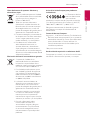 3
3
-
 4
4
-
 5
5
-
 6
6
-
 7
7
-
 8
8
-
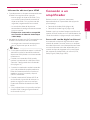 9
9
-
 10
10
-
 11
11
-
 12
12
-
 13
13
-
 14
14
-
 15
15
-
 16
16
-
 17
17
-
 18
18
-
 19
19
-
 20
20
-
 21
21
-
 22
22
-
 23
23
-
 24
24
-
 25
25
-
 26
26
-
 27
27
-
 28
28
-
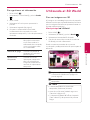 29
29
-
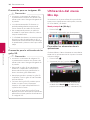 30
30
-
 31
31
-
 32
32
-
 33
33
-
 34
34
-
 35
35
-
 36
36
-
 37
37
-
 38
38
-
 39
39
-
 40
40
-
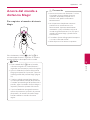 41
41
-
 42
42
-
 43
43
-
 44
44
-
 45
45
-
 46
46
-
 47
47